Conseils et astuces : Comment utiliser les signatures facultatives dans le signe OneSpan
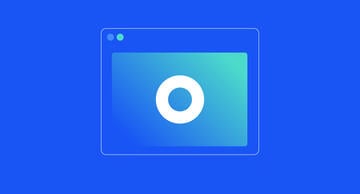
OneSpan Sign offre des signatures facultatives pour donner à vos signataires la flexibilité de compléter une transaction sans qu'ils signent tous les champs de signature dans les documents. Cette fonctionnalité est utile pour les documents qui exigent que le signataire accepte ou refuse des sections d'un formulaire.
Permettez-moi de vous montrer à quel point il est facile d'utiliser les signatures facultatives dans OneSpan Sign :
Comment utiliser les signatures facultatives
- Cliquez sur le bouton 'Nouvelle transaction' dans le coin supérieur droit.
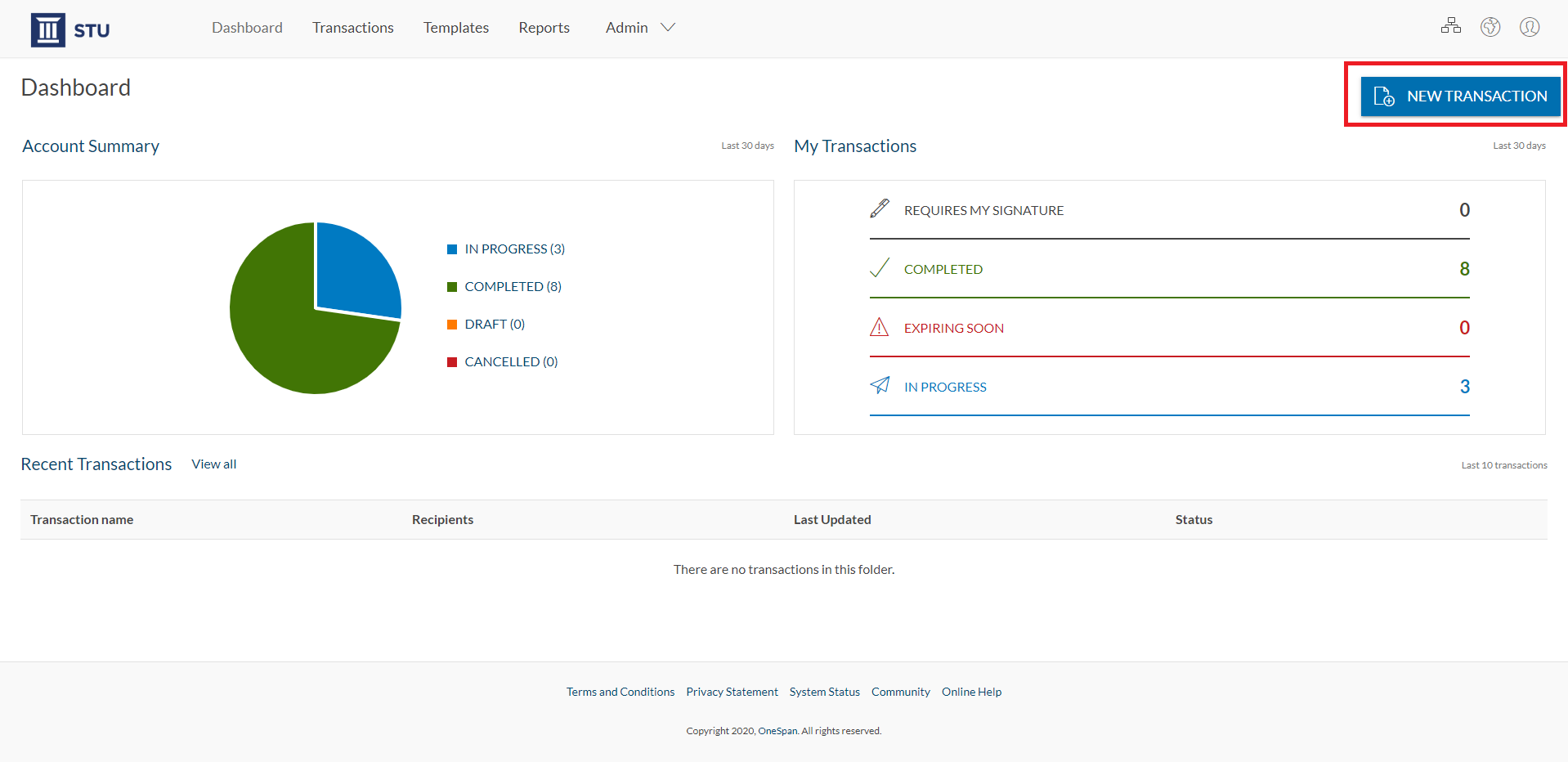
- Entrez un titre pour votre transaction. Cliquez sur le bouton 'Créer'.

- Ajoutez votre document et un destinataire à votre transaction. Cliquez sur le bouton 'Suivant'.
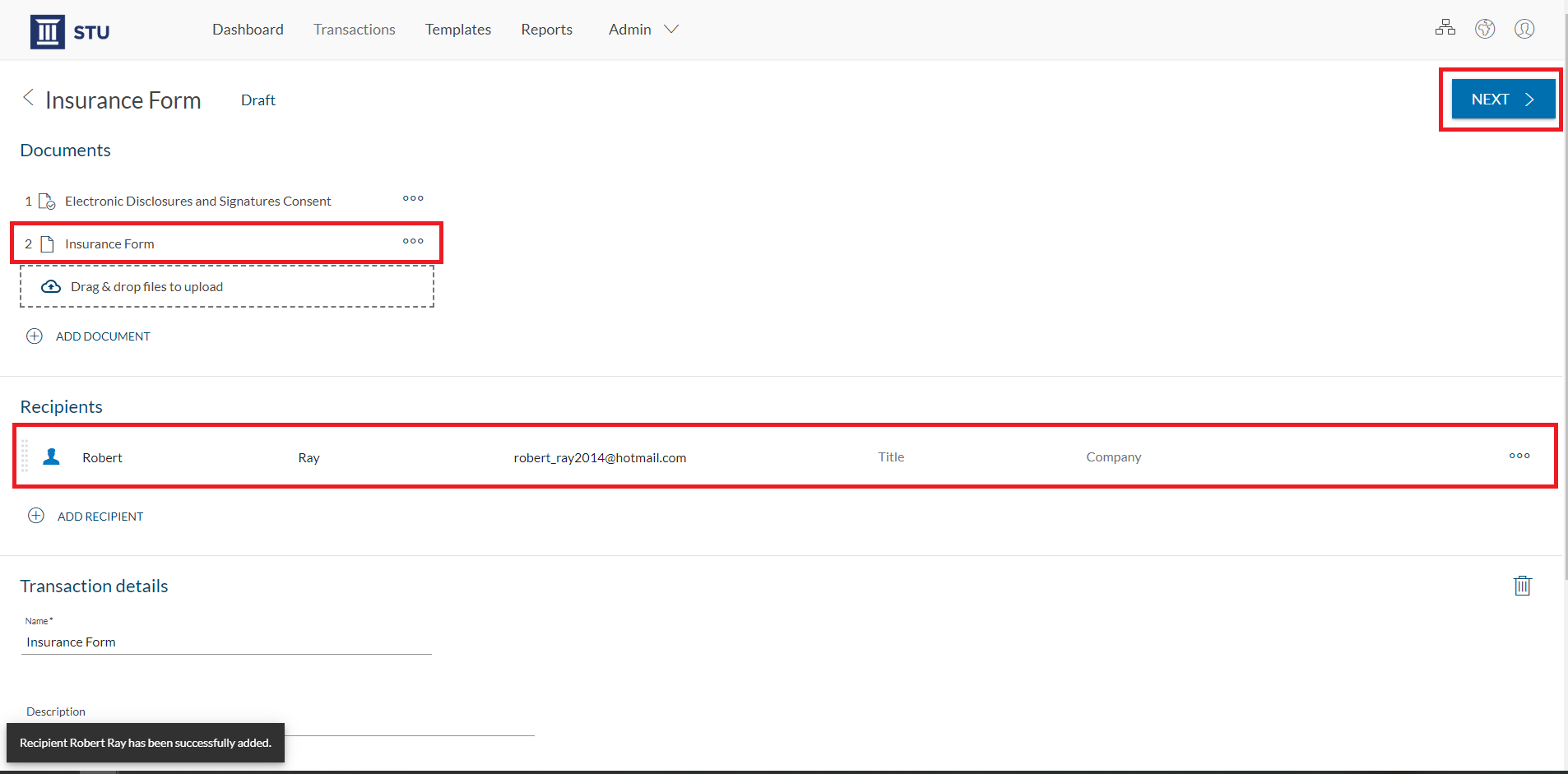
- Il est maintenant temps d'ajouter les blocs de signature à votre document pour que vos destinataires signent. Il suffit de glisser et déposer les blocs de signature du côté gauche dans le document. Dans cet exemple, nous envoyons un formulaire d'assurance qui exige que le signataire accepte ou refuse les détails de couverture de la police d'assurance.
- Pour ces sections, nous ajouterons des signatures facultatives au formulaire. Il suffit de cliquer sur l'icône d'engrenage du bloc de signature, et sélectionnez 'Est facultatif'.
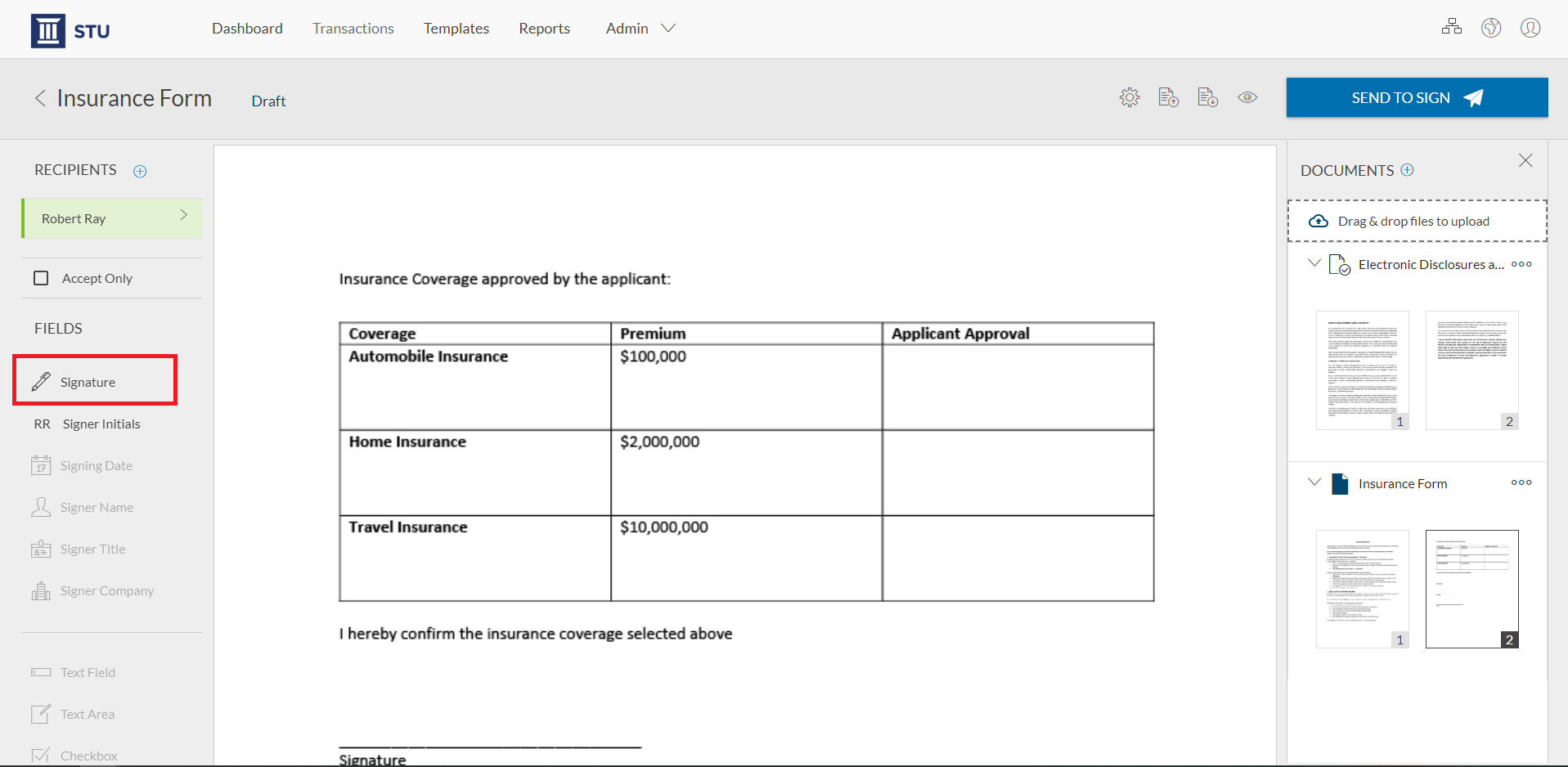

- Une fois que vous avez terminé d'ajouter des blocs de signature au document et que vous êtes prêt à l'envoyer à votre signataire, cliquez simplement sur le bouton « Envoyer à signer » pour acheminer votre document en cas de signature.

- Après avoir accédé au document à signer, votre signataire peut compléter la transaction en signant les sections du document qui s'appliquent à eux.

Vidéo: Comment utiliser les signatures facultatives dans oneSpan Sign







